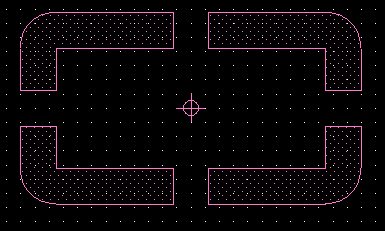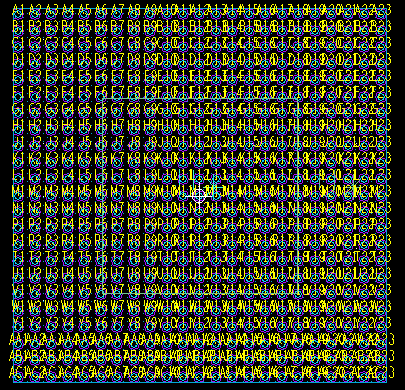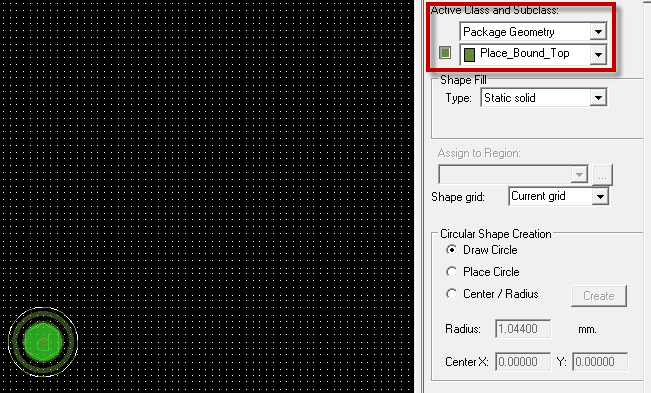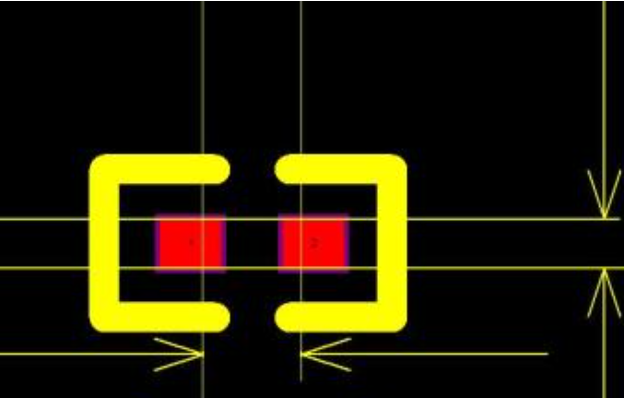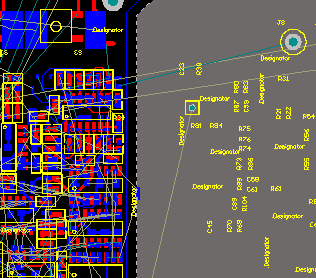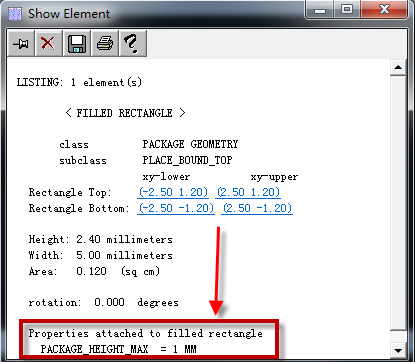- 全部
- 默认排序
答:打开程序,新建Flash,选择Shape->Filled Shape命令,画出所需要的图案,如图4-50所示: 图4-50 新建槽孔shape示意图画的尺寸可按以下公式计算:Ø B = 钻孔的高尺寸+ 0.5 mmØ D = 钻孔的宽尺寸+ 0.5 mm – BØ A = B + 1 mmØ C = 0.5 mmØ E = 0.5 mm
答:第一步,打开程序,选择File->new命令,在弹出的对话框中进行如下图设置,如图4-51所示; 图4-51 新建封装按系统模板示意图第二步,选择你需要新建的封装类型,如图4-52所示,具体参数的含义如下所示: 图4-52 选择封装模板示意图Ø DIP: Dual-In-Line components/双列引脚元件。Ø SOIC: Small outline Integrated Circuits/小外形集成电路。Ø
答:在我们做PCB设计时,常常需要加一些机械的器件封装,它没有具体的电气性能。这种类型的封装,可按照以下步骤建立,具体如下所示,第一步,打开Allegro软件,在File-New命令下新建,如图4-61所示, 图4-61 新建机械封装示意图第二步,在新建的文件里点击Layout-Pins命令,并选择合适的焊盘,如图4-62所示, 图4-62 选择焊盘示意图第三步,将焊盘放到原点位置,放进去的焊盘是没有管脚号的,如图4-63所示, 图4-63
答:从PCB中导出封装只需要有PCB文件(.Brd格式)就行,按以下操作就可完成PCB封装的导出,具体操作如下所示:第一步,用Allegro软件打开PCB文件,点击File-Export-Libraries命令,如图4-66所示, 图4-66 执行导出封装操作示意图第二步,在弹出来的对话框里,按下图示勾选好,然后在Export to directory的下方选择导出的库路径,如图4-67所示, 图4-67 参数选择示意图第三步,点击Export按键,可
答:一般我们制作封装,每一个器件基本都有一个丝印框,丝印框的主要作用是指明了器件体的大小、器件的安装位置、安装方向等内容,如图4-68所示。 图4-68 元器件封装丝印示意图我们画丝印框的时候,会把丝印框画得比焊盘稍大一点,一般是丝印边框到焊盘边缘的距离保持6mil左右的距离,以保证生产和安装的需要,如果画得过近,导致丝印框画到焊盘上,一般在生产之前的CAM会将画到焊盘上的丝印处理掉,保证后期PCB制板和SMT贴片的正常,如图4-69所示。 图4-69
答:封装、焊盘设计统一采用公制系统,对于特殊器件,资料上没有采用公制标注的,为了避免英公制的转换误差,可以按照英制系统绘制。精度要求:采用mil为单位时,精确度为2;采用mm为单位时,精确度为4。
答:在制作封装时,丝印标识有画法、线宽选择上有一定的要求,具体详细的如下所示:1)标识丝印画法要求如下示:Ø 1脚标识:一般用字母“1”或者圆圈“O”表示,放在1脚附近。BGA一般至少需要注明“A”、“1”的位置。Ø 正极标识:有极性的器件需要添加正极标识“+”。Ø 安装标识:器件上有安装标识的,尽量画出安装标识,如圆圈“O”、开关“ON”等。Ø 管脚数标识:IC类器件引脚超过64,应标注引脚分组标识符号。分组标识用线段表示,逢5、逢10分别用长为0.6m
答:在做PCB设计时,有时结构上会对局部的器件布局有高度要求,不能将超过高度限制的器件放到限高区,否则会导致PCB装配问题。这个高度信息我们可以在做PCB封装时进行设置,设置好了就可以在设计时查看高度信息,辅助我们进行PCB设计。第一步,打开一个PCB封装,将Package Geometry-Place_Bound_top层显示出来,如图4-70所示, 图4-70 显示元器件占地面积示意图第二步,点击Setup-Areas-Package Height选项,如图4-71所示
答:在制作封装时,建议使用的封装字体可如下示。如果字体的太小了,生产会有困难并且可能丝印印出来不方便识别,字体过大需要很大的PCB板空间放置,不利于设计,如表4-2所示:线宽字长字高42520单板器件/局部布局较密,一般不推荐用53025常规设计,推荐使用64535单板密度较小,有摆放足够空间表4-2 封装字体大小示意图
答:在制作封装时,原点不是随意设置的,一般可按以下几点设置原点的位置:首先,具有规则外形的器件封装图形的原点设置在封装的几何中心。其次,插装器件(除连接器外)的原点设计在第一管脚。最后,连接器器件的原点设计参照下列两种类型设计:Ø 有安装定位孔的连接器设计在定位孔中线上的中心,无安装定位孔连接器设计在器件的第一个引脚,以保证连接器管脚和布线落于通用布线网格上。Ø 表面安装连接器原点应设置为连接器的几何中心。

 扫码关注
扫码关注